
- •3.1 Общие сведения
- •Программируемый контроллер b&r System 2003
- •Конструктивные особенности
- •Блок входов
- •Блок выходов
- •3.2 Работа в Automation Studio
- •Алгоритм функционирования пр относительно разгрузки станка в соответствии с вариантом задачи.
- •Циклограмма работы роботизированного технологического комплекса. Программа управления роботизированным комплексом.
Блок входов

Блок выходов

Таблица 3.1 Сопоставление виртуальных и реальных входов-выходов
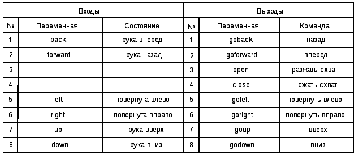
3.2 Работа в Automation Studio
Программный продукт В&R Automation Studio предназначен для про-граммирования микроконтроллеров.
В первую очередь, при открытии нового проекта, необходимо задать его имя (рис.3.5). Внизу диалогового окна необходимо установить «птичку» (Upload hard-ware from target):

Рисунок 3.5 – Окно нового проекта
-
если «птичка» установлена, то происходит автоматическая привязка к оборудованию, которое подключено к PC;
-
если нет, то появляется диалоговое окно для выбора оборудования, которое может быть подключено (при некорректном определении существующего оборудования) или для подключения эмулятора.
Далее происходит проверка компьютером подключенного оборудования, при обнаружении которого активизируется кнопка Next (имеем возможность продолжить работу дальше).
На экране появиться следующее диалоговое окно содержащее:
характеристики проекта;
путь к новому проекту (его расположение);
тип оборудования.
Внизу диалогового окна необходимо установить «птичку» (Launch Insert Objekt Wizard).
если «птичка» установлена, то при дальнейшей работе, запускается Мастер создания проекта;
в противном случае проект запускается без создания программного модуля.
При запуске мастера создания проекта, появляется следующее диалоговое окно (рисунок 3.6), в котором предлагается выбрать тип программного модуля из приведенных ниже:
циклический объект;
информационный объект;
системный объект;
расширенный объект.
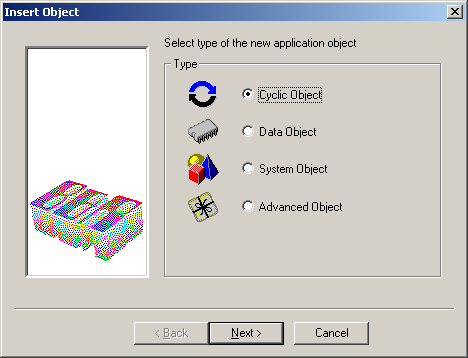
Рисунок 3.6 – Выбор типа объекта
При выборе одного из первых трех проектов, конкретно указывается тип программы, которая будет создана.
При выборе расширенного объекта, имеем возможность задать один из расширенных типов программ.
Выбираем, для создания основной программы циклический объект. После нажатия Next, появляется следующее диалоговое окно (рисунок 3.7).
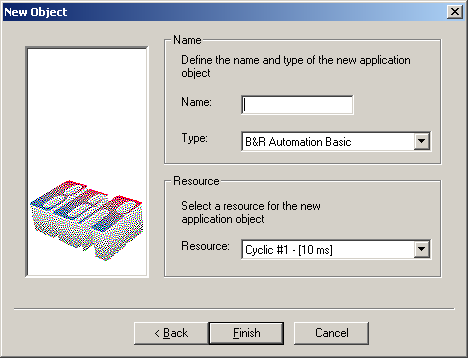
Рисунок 3.7 —Диалоговое окно определения параметров программного модуля
В нем задают имя самой программы, язык программирования и время цикла (частота обработки программы микроконтроллером).
Можно задать один из ниже перечисленных языков программирования.
-
В & R Automation Basic;
-
С Language;
-
Ladder Diagram;
-
Sequential function chart;
-
Structured text.
При выполнении нашей лабораторной работы был выбран язык программирования - В & R Automation Basic и время цикла Ciclic # 1 - (10 ms).
После нажатия Finish на экране появляется следующее диалоговое окно (рисунок 3.8):
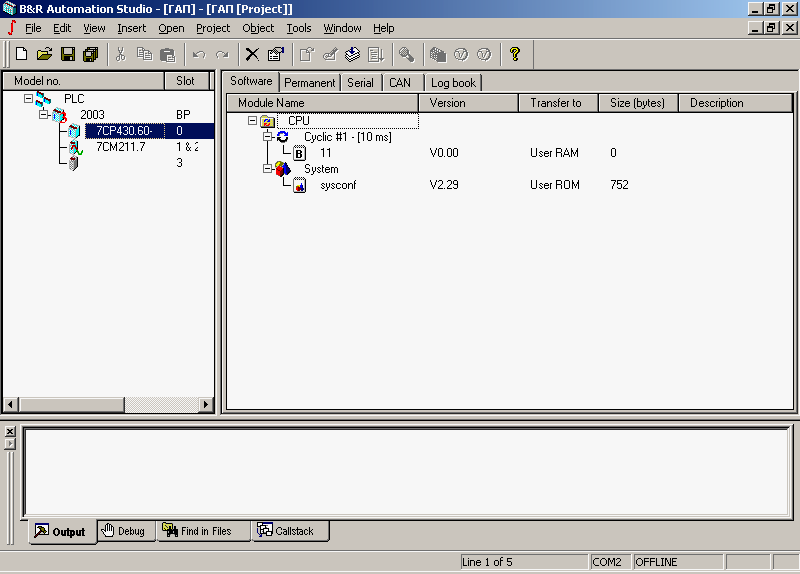
Рисунок 3.8 — Окно проекта
Слева этого окна располагается дерево проекта:
-
название проекта;
-
тип контроллера;
-
тип процессорного модуля;
-
название модулей ввода/вывода.
При выборе в дереве проекта процессорного модуля, в правом окне появляется информация о процессорном модуле (в виде дерева). В нем указан тип программного модуля с указанием частоты, имя программы, указывается системный модуль с информацией о подключенных системных файлах.
При выборе модуля ввода/вывода (рис.3.9) в правом окне появляется информация о существующих каналах ввода/вывода с их характеристиками (их тип, характеристики, имена соответствующих переменных).
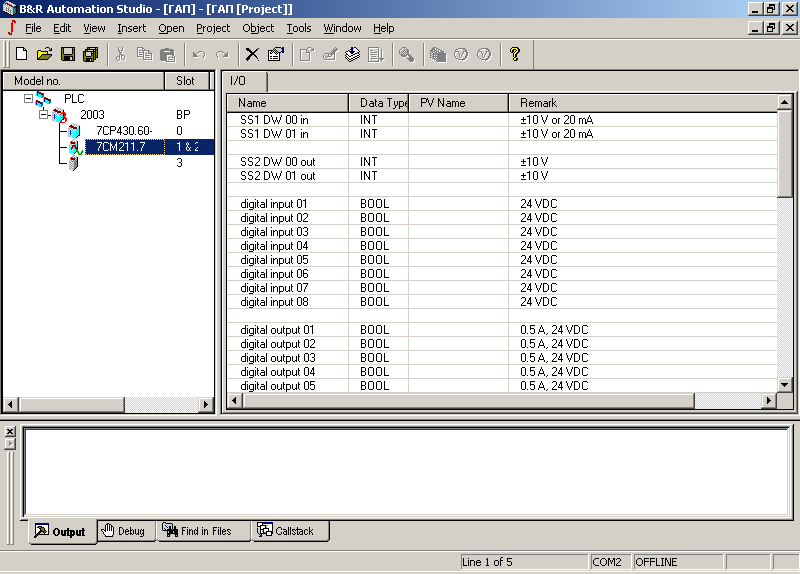
Рисунок 3.9 — Описание модуля ввода-вывода
Названия вводов/выводов, их тип (дискретный или аналоговый), их параметры (ток и напряжение) задаются по умолчанию (в зависимости от типа контроллера), а имена соответствующих переменных на усмотрение пользователя
Внизу экрана расположено «окно вывода» в котором размещается информация о проекте при компиляции (количество ошибок и замечаний, их краткий комментарий).
Для получения доступа к программе необходимо в левом окне выбрать модуль процессора, а в правом, в дереве состояний проекта, клацнуть мышкой по имени программы (CPU —»Ciclic—>имя программы). При этом откроется поле для составления программы(рис. 3.10)

Рисунок 3.10 — Поле для составления программы
После составления программы, при необходимости, подключаются дополнительные системные файлы (библиотеки или модули) и компилируется написанная программа. Компиляция программы происходит командой Build (Project—»Build), нажатием левой клавиши мыши на соответствующую пиктограмму или нажатием клавиши F7.
После компиляции программы, появляется окно выбора дальнейших действий (рис. 3.11).
При отсутствии ошибок в проекте активна кнопка Transfer, которая дает возможность передать откомпилированную программу на контроллер.
Клавиша ОК нажимается при желании возврата в проект без передачи программы на контроллер
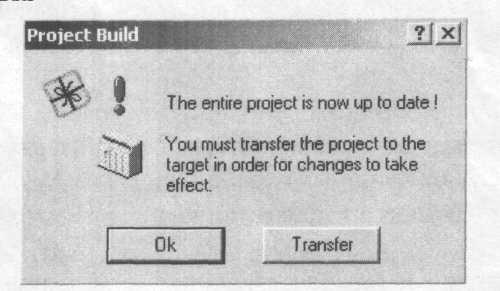
Рисунок 3.11 ‑ Окно передачи программы на контроллер
Если в проекте есть ошибки, которые обнаружил компилятор, появляется соответствующее сообщение.
После нажатия кнопки Transfer, будет появляться ряд окон по настройке передачи информации, с содержанием которых нужно соглашаться по умолчанию. Функциональных клавиши панели инструментов, которые не были описаны выше.
Transfer - служит для передачи на контроллер последней откомпилированной версии программы.
Monitor - служит для наблюдения за выполняемой программой (компьютер связывается с контроллером и интерактивно опрашивает состояния переменной, отображая их на экране, если это предусмотрено). 0 Stop target - остановить устройство - служит для остановки всей работающей программы на контроллере.
Cold Restart - «холодный перезапуск» - служит для перезапуска контроллера с стиранием всей содержащейся в нем информации (системных файлов и файлов программы).
Warm Restart - «теплый перезапуск» - служит для сброса в памяти контроллера текста программной программы, но не системных файлов.
3.3 ОРГАНИЗАЦИЯ ДВИЖЕНИЯ МАНИПУЛЯТОРА
Программа, реализующая циклический процесс перемещения манипулятора в заданной последовательности, написана на встроенном языке программирования B&R Automation Basic. Выполняется последовательно операции, замыкаемые в цикл. Следующая операция начинается после получения сигналов о завершении предыдущей операции, полученной с датчиков.
ЗАДАНИЕ К ОБСЛУЖИВАНИЮ РОБОТОМ СТАНКА.
Исходное положение ПР относительно оборудования: рука опущена, втянута, повернута влево к магазину-накопителю, схват разжат. Накопитель расположен на расстоянии вытянутой руки робота. Станок расположен справа от накопителя.
Вариант 2 : Получить технологическую команду (время выдержки – 1.1с)и перенести деталь после обработки из патрона токарного станка с ЧПУ в трафарет накопителя деталей. Выдержка времени на разжим-зажим схвата робота – 1с.
Исходное положение ПР относительно оборудования: рука опущена, втянута, повернута влево к станку, схват разжат. Тактовый стол расположен по правую сторону от станка.
Вариант 9: Получить технологическую команду (время выдержки – 1.3с), взять деталь после обработки из патрона токарного станка с ЧПУ, повернуться к накопителю, подождать технологической команды (время выдержки - 1с) и положить деталь в трафарет. Выдержка времени на разжим-зажим схвата робота – 0.7с.
